PS中如何使用高斯模糊
发布时间:2017-06-26 12:53
利用高斯模糊能够将形状图形进行模糊处理,配合透明度修改等方式能够给物体做一个投影效果,增强画面感。那么健身球运动的好处有哪些呢?下面就让jy135小编来告诉大家吧,欢迎阅读。
在电脑上,打开photoshop软件。
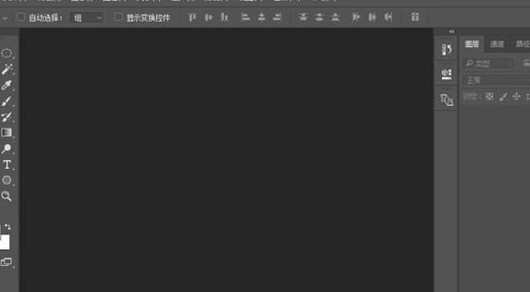
新建一张画布。
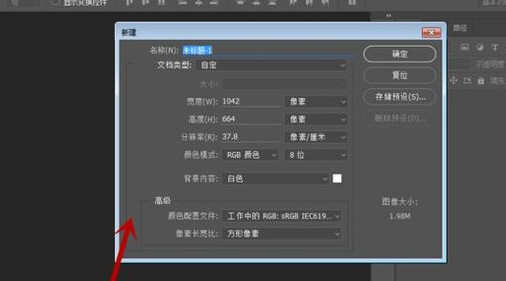
在画布工作区,随意绘制一个图形。
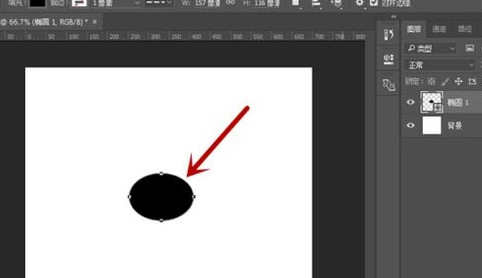
在右侧图层面板中,“CTRL+左键”点击想要进行模糊的图层,出现选区。
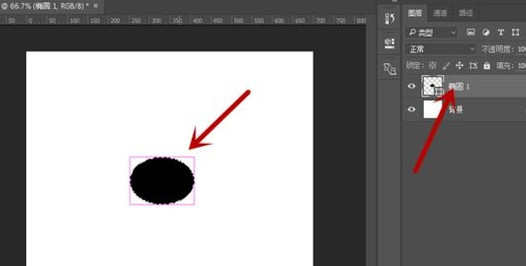
在上方属性栏中,依次选择“滤镜-模糊-高斯模糊”,点击后出现弹框,根据需求转为栅格化或者智能对象进行操作。
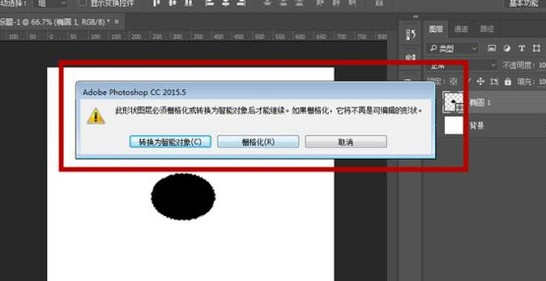
转化后,出现高斯模糊设置界面。
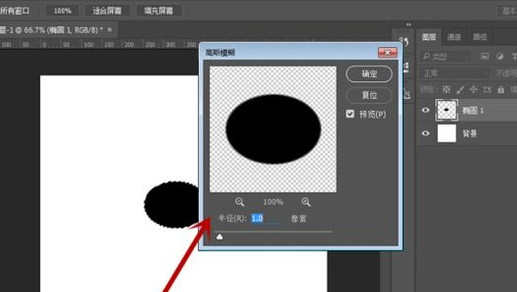
在半径处进行调整,根据预览图确定想要的效果,设置完成后点击“确定”
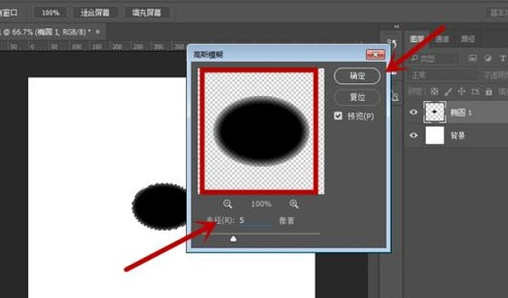
回到工作区,按“CTRL+D”取消选区,即可看到高斯模糊后的形状。


PS中如何使用高斯模糊的评论条评论